内容介绍
谷歌浏览器如何删除所有网站存储数据?谷歌浏览器是大家都喜欢使用的浏览器软件,我们几乎天天都会用它上网搜索内容,了解全球资讯。如果我们想要将谷歌浏览器里的网站数据都删除应该怎么做呢?下面就来教大家谷歌浏览器删除所有网站存储数据详细步骤,快和小编一起学习吧。

谷歌浏览器删除所有网站存储数据详细步骤
1、第一步,我们点击打开谷歌浏览器之后,然后在浏览器页面右上角点击打开“自定义及控制Google Chrome”选项。(如图所示)
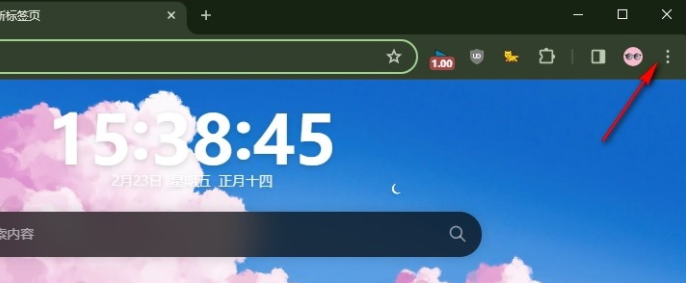
2、第二步,打开“自定义及控制Google Chrome”选项之后,我们再在菜单列表中点击打开“设置”选项。(如图所示)

3、第三步,打开“设置”选项之后,我们在左侧列表中点击打开“隐私和安全”选项,然后再在右侧页面中打开网站设置选项。(如图所示)
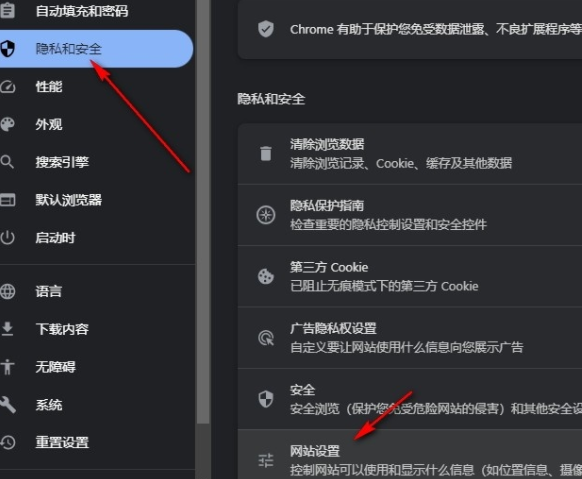
4、第四步,进入网站设置页面之后,我们在该页面中找到“查看各网站的权限及储存的数据”选项,点击打开该选项。(如图所示)
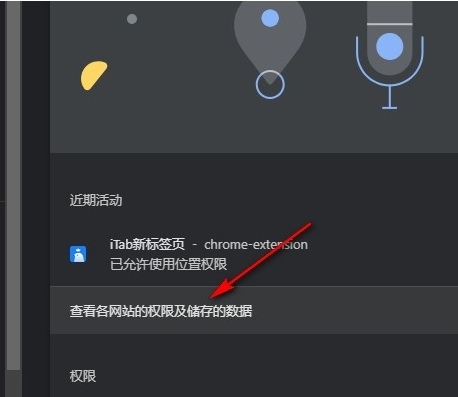
5、第五步,进入所有网站页面之后,我们直接点击“删除所有数据”选项,然后在弹框中点击“删除”选项即可。(如图所示)
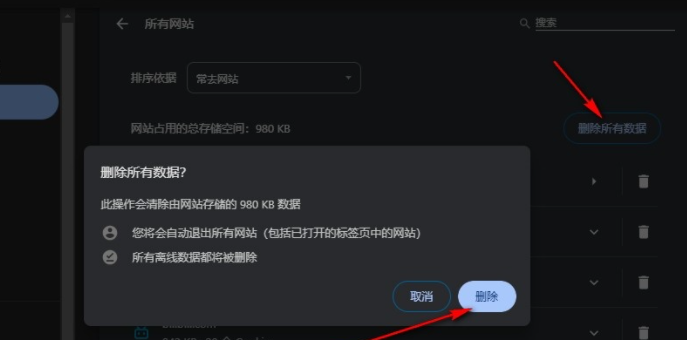
以上就是本期分享的【谷歌浏览器如何删除所有网站存储数据?谷歌浏览器删除所有网站存储数据详细步骤】全部内容,喜欢的小伙伴不要错过了,更多精彩内容请继续关注本站其他文章。
继续阅读

采取措施减少Chrome浏览器中页面加载时的延迟,可以实现即时响应,增强用户的互动体验。本文将探讨实现方式。

探讨在Chrome浏览器中如何根据用户需求设置合适的隐私保护级别,全方位保障用户的隐私和数据安全。
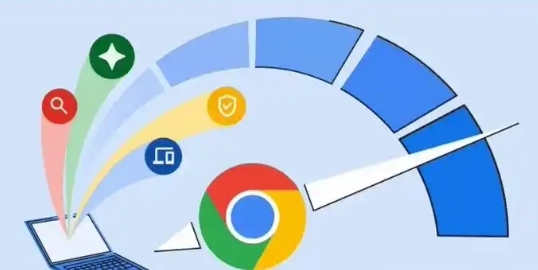
当使用多个不同操作系统的设备时,数据的同步显得尤为重要。本文详细介绍了Chrome浏览器在不同操作系统之间进行数据同步的有效方法和实用技巧,方便用户随时随地保持数据的一致性和可用性。
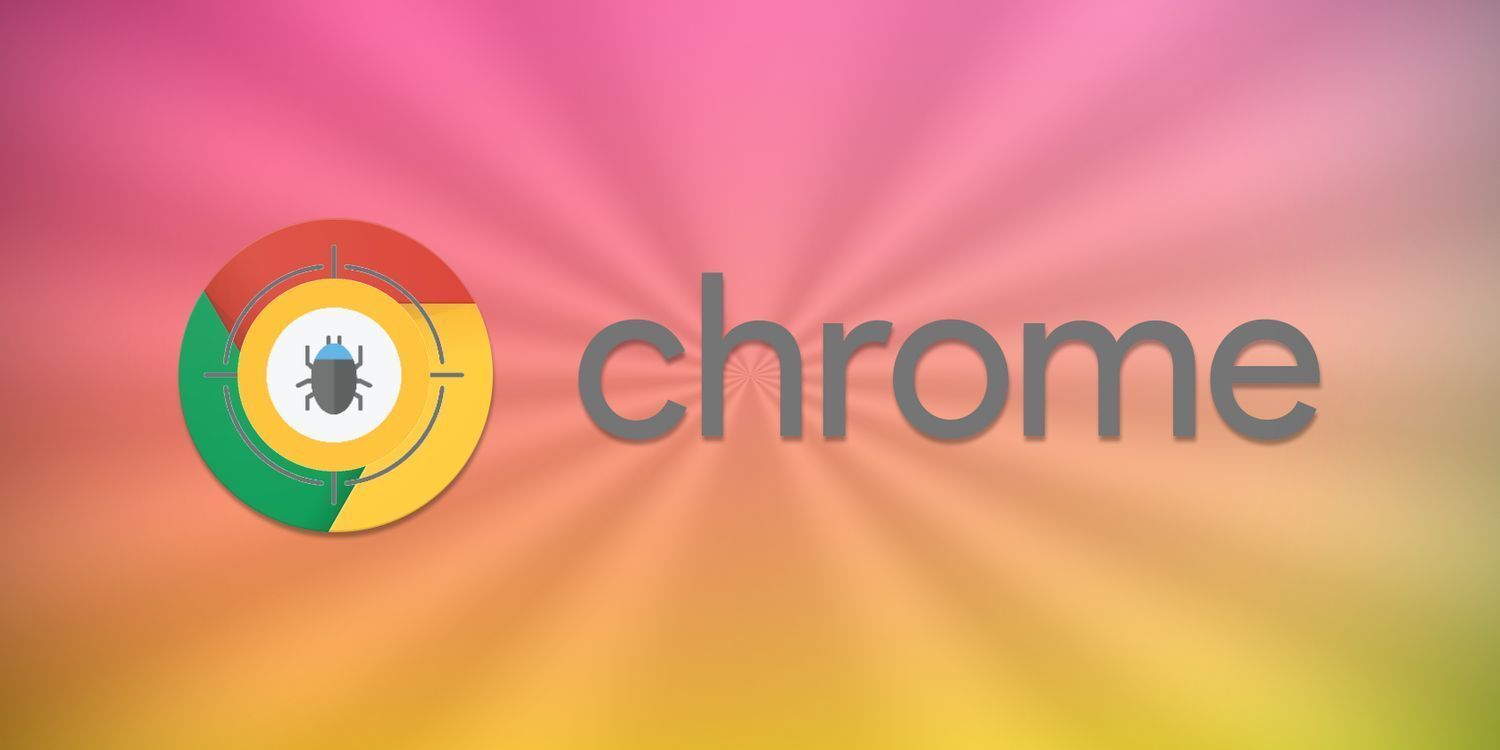
学习如何在Chrome浏览器中启用无痕浏览模式,保护个人隐私,避免留下浏览痕迹。

通过Google浏览器减少资源加载的时间瓶颈,优化加载顺序,启用缓存和压缩技术,减少网络请求,提升网页加载速度,确保更快速的页面访问和流畅体验。
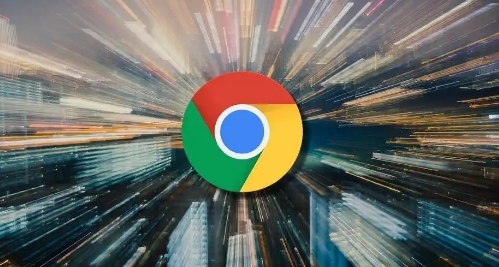
通过优化脚本执行顺序与减少不必要的计算,减少页面脚本的运行时间,提升页面加载速度与响应速度。










